
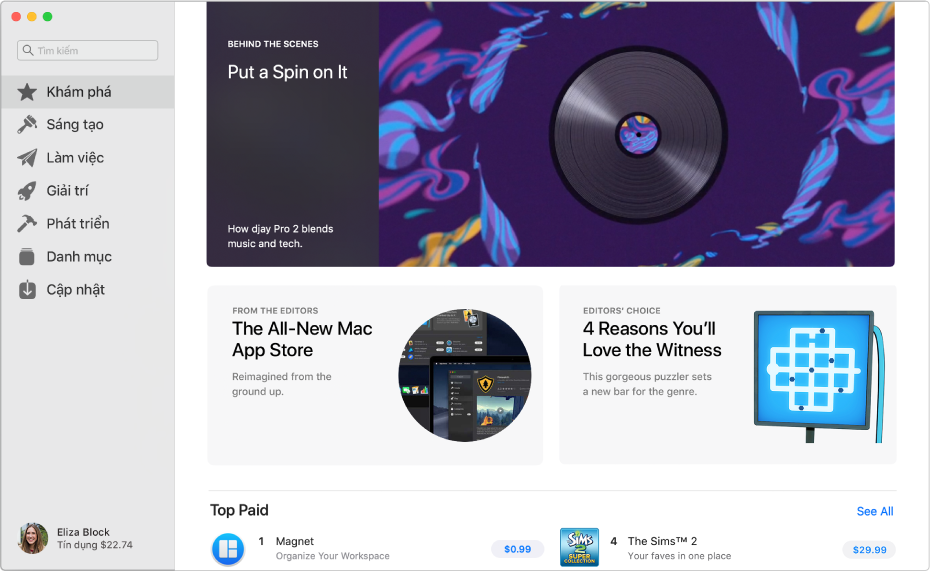
Tìm ứng dụng hoàn hảo
Mac App Store hoàn toàn mới giúp dễ dàng tìm thấy ứng dụng phù hợp cho bạn. Bấm vào tab Khám phá để tìm các câu chuyện chuyên sâu về các ứng dụng tốt nhất dành cho máy Mac. Hoặc bấm vào Sáng tạo để tìm các ứng dụng đầy cảm hứng giúp bạn làm phim, sửa ảnh hoặc thiết kế đồ họa.
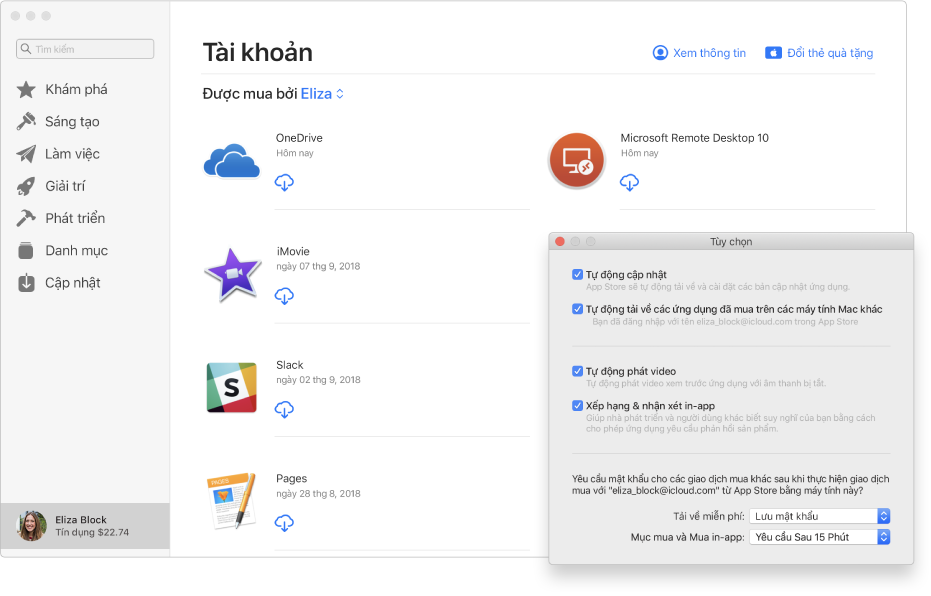
Tải mọi ứng dụng lên tất cả các máy tính của bạn
Tiết kiệm thời gian bằng cách đặt ứng dụng bạn mua tự động tải về các máy tính Mac khác của bạn (mà bạn đã đăng nhập bằng cùng ID Apple).
Để duyệt qua Hướng dẫn sử dụng App Store, hãy bấm vào Bảng mục lục ở đầu trang.